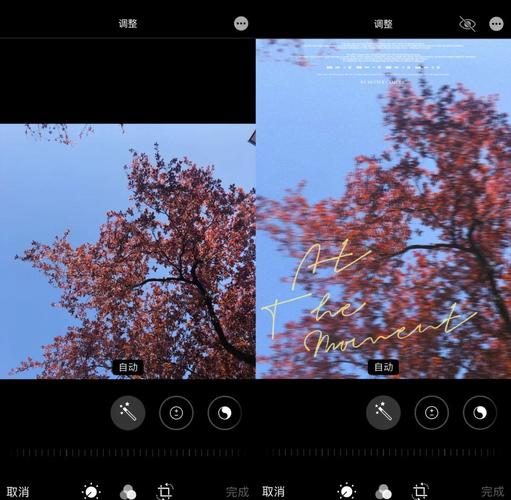怎麼把影片變鏡面 – 電腦、手機、線上工具全攻略,讓你的影像完美翻轉!
Table of Contents
怎麼把影片變鏡面?專業編輯到手機APP,完整教學一次搞定!
你是否曾經遇過這樣的情況:拍了一段影片,結果發現畫面中的文字是反的?或是自拍影片總是左右顛倒,看起來怪怪的?別擔心,這篇文章將深入解析「怎麼把影片變鏡面」的各種方法,無論你是專業的影片剪輯師,還是只想用手機快速處理的普通使用者,都能在這裡找到最適合你的解決方案。
影片的「鏡面翻轉」(或稱作「水平翻轉」、「垂直翻轉」)是一項常見的影像處理需求。它不僅能修正拍攝時的畫面方向錯誤,也能創造出獨特的視覺效果,讓你的影片內容更符合預期或更具創意。
影片「鏡面」處理是什麼?為什麼你需要它?
在我們深入探討如何操作之前,讓我們先了解什麼是影片的鏡面處理,以及為什麼會需要它:
什麼是影片鏡面翻轉?
影片鏡面翻轉主要分為兩種:
- 水平翻轉(Horizontal Flip): 這是最常見的鏡面效果,就像透過鏡子看東西一樣,將影像的左右方向顛倒過來。例如,影片中的人物原本面對左邊,翻轉後就會面對右邊。
- 垂直翻轉(Vertical Flip): 較不常用,但偶爾也會有需求。它會將影像的上下方向顛倒過來,就像畫面倒立一樣。
為什麼你需要把影片變鏡面?
人們需要對影片進行鏡面翻轉的原因有很多,以下是一些常見的例子:
- 修正自拍問題: 許多手機前置鏡頭在預覽時會自動顯示鏡像,但實際錄製下來的影片卻是「未鏡像」的原始畫面。這導致如果你錄製了背景有文字的自拍影片,文字就會是反的。透過鏡面翻轉可以將其修正回來。
- 運動教學影片: 教練或導師在錄製教學影片時,為了讓觀眾更容易跟隨,常會將自己的動作進行鏡面翻轉,使觀眾看起來像是跟著鏡子裡的自己練習。
- 視覺創意與藝術效果: 有時為了創造出獨特的視覺藝術風格,或是達到某種特殊的敘事效果,創作者會刻意對影片進行鏡面處理。
- 素材方向調整: 當你從圖庫取得影片素材,但其方向與你剪輯的整體畫面方向不符時,鏡面翻轉能幫助你快速調整。
電腦軟體篇:精準控制,專業級翻轉
如果你追求更高的影片品質、更精確的控制,或是需要處理大型影片檔案,使用電腦軟體會是最佳選擇。以下介紹幾款常用的影片編輯軟體,從專業級到免費易用型都有。
1. Adobe Premiere Pro (專業推薦)
Adobe Premiere Pro 是業界標準的影片剪輯軟體,提供強大且精細的控制。其操作步驟直觀:
- 匯入影片: 打開 Premiere Pro,將你的影片素材匯入「專案」視窗,並拖曳到「時間軸」上。
- 套用效果:
- 在「效果」(Effects) 面板中,搜尋「翻轉」(Flip) 或「鏡像」(Mirror)。
- 你會看到「水平翻轉」(Horizontal Flip) 和「垂直翻轉」(Vertical Flip) 等選項。
- 將你需要的翻轉效果拖曳到時間軸上的影片片段上。
- 調整與預覽: 套用效果後,你可以在「效果控制」(Effect Controls) 面板中看到該效果的參數。在預覽視窗中確認翻轉效果是否符合需求。
- 輸出影片: 確認無誤後,選擇「檔案」>「匯出」>「媒體」,設定輸出格式和參數,然後匯出你的新影片。
2. DaVinci Resolve (免費且功能強大)
DaVinci Resolve 是一款免費但功能媲美專業軟體的剪輯工具,非常適合進階使用者:
- 匯入並編輯: 將影片素材匯入「媒體池」,然後拖曳到「剪輯」(Edit) 頁面的時間軸上。
- 應用變換:
- 點選時間軸上的影片片段,在右上角的「檢查器」(Inspector) 面板中找到「變換」(Transform) 區塊。
- 你會看到「翻轉」(Flip) 選項,通常會顯示兩個按鈕,一個用於水平翻轉,一個用於垂直翻轉。
- 點擊對應的按鈕即可立即翻轉影片。
- 輸出: 在「交付」(Deliver) 頁面設定輸出選項並渲染影片。
3. Shotcut (開源免費,操作簡單)
Shotcut 是一款跨平台的開源免費影片編輯器,介面相對直觀,適合初學者:
- 開啟檔案: 打開 Shotcut,點擊「開啟檔案」並選擇你的影片。
- 加入時間軸: 將影片從「播放列表」拖曳到「時間軸」上。
- 添加濾鏡:
- 選擇時間軸上的影片片段。
- 點擊上方的「濾鏡」(Filters) 選項卡。
- 點擊「+」號,搜尋並選擇「翻轉」(Flip) 或「鏡像」(Mirror) 濾鏡。
- 你會看到「水平翻轉」和「垂直翻轉」的選項,勾選你需要的即可。
- 匯出: 確認效果後,點擊「匯出」按鈕,選擇輸出設定。
4. iMovie (Mac 用戶的內建選擇)
如果你是 Mac 用戶,iMovie 是最方便的內建工具,簡單易用:
- 建立新專案: 開啟 iMovie,建立一個新的電影專案,並匯入你的影片。
- 拖曳到時間軸: 將影片片段從「我的媒體」拖曳到時間軸上。
- 使用裁剪工具:
- 選取時間軸上的影片片段。
- 在檢視器上方,點擊「裁剪」(Crop) 按鈕(通常是方形圖示)。
- 你會看到左側有一個「旋轉」(Rotate) 按鈕(通常是箭頭)。旁邊會有一對左右箭頭的圖示,那是「水平翻轉」的選項。點擊它即可翻轉。
- 雖然不是直接的「翻轉」工具,但在 iMovie 中,水平翻轉功能通常隱藏在裁剪或旋轉工具中。
- 輸出: 完成編輯後,點擊右上角的「分享」按鈕,選擇匯出影片。
手機應用篇:隨時隨地,快速翻轉
手機應用程式讓影片鏡面翻轉變得異常簡單,隨時隨地都能操作,是社群媒體創作者的首選。以下介紹幾款熱門的應用程式。
1. CapCut (剪映) (功能強大且免費)
CapCut (剪映) 是一款非常受歡迎的手機剪輯 APP,其翻轉功能非常直觀:
- 匯入影片: 開啟 CapCut,點擊「新專案」,選擇你的影片並匯入。
- 選擇影片片段: 在時間軸上點擊你需要翻轉的影片片段。
- 尋找「編輯」功能: 在底部工具列向右滑動,找到並點擊「編輯」(Edit) 或「變換」(Transform) 選項。
- 執行翻轉: 在「編輯」或「變換」子選單中,你會看到「鏡像」(Mirror) 或「翻轉」(Flip) 的圖示。點擊它即可進行水平翻轉。有些版本也可能提供垂直翻轉。
- 儲存: 確認效果後,點擊右上角的匯出按鈕,選擇解析度和幀率進行儲存。
2. InShot (介面友善,多功能剪輯)
InShot 也是一款廣受好評的影片編輯 APP,操作流程與 CapCut 類似:
- 開啟新專案: 開啟 InShot,選擇「影片」,匯入你的影片。
- 點選影片: 在時間軸上點選影片片段。
- 尋找「翻轉」: 在底部工具列向右滑動,找到並點擊「翻轉」(Flip) 或「鏡像」(Mirror) 圖示。
- 保存: 預覽確認後,點擊右上角的儲存按鈕。
3. 手機內建相簿編輯功能 (快速處理,無需下載)
許多智慧型手機的相簿應用程式本身就內建了基本的影片編輯功能,包括翻轉:
-
iOS (iPhone/iPad):
- 開啟「照片」App,找到要編輯的影片。
- 點擊右上角的「編輯」。
- 在底部的工具列中選擇裁剪/旋轉圖示。
- 在左上角或右上角找到一個類似「左右箭頭」的翻轉圖示(有時也藏在旋轉選項旁邊),點擊即可水平翻轉。
- 點擊「完成」儲存。
-
Android:
- 開啟「相簿」或「圖片庫」應用程式,找到影片。
- 點擊「編輯」按鈕(通常是鉛筆或剪刀圖示)。
- 尋找「旋轉」、「裁剪」或「變換」等選項。
- 通常會有「水平翻轉」或「鏡像」的圖示。點擊後預覽,確認後儲存。
線上工具篇:無需安裝,即時處理
如果你不想安裝任何軟體或應用程式,或是只需要對影片進行一次性、快速的翻轉處理,線上工具是你的好幫手。但請注意,線上工具通常會有檔案大小限制和上傳下載時間,且部分免費工具可能會帶有浮水印。
常用的線上影片翻轉工具:
-
Clideo:
提供簡單的拖曳上傳介面,選擇「Flip Video」工具,上傳影片後即可選擇水平或垂直翻轉,然後下載。介面簡潔,操作直觀。
-
Kapwing:
一個功能豐富的線上影片編輯平台。進入其「Flip Video」工具,上傳影片後,會提供水平和垂直翻轉按鈕,點擊即可預覽效果。提供多種輸出選項。
-
Veed.io:
與 Kapwing 類似,Veed.io 也是一個線上編輯器。上傳影片到編輯器後,點擊影片,會在屬性面板中找到「Flip」選項。其免費版本可能會帶有浮水印。
使用線上工具的注意事項:
- 網路速度: 影片檔案越大,上傳和下載所需的時間就越長。確保你的網路連線穩定。
- 檔案大小限制: 大多數免費線上工具對上傳的影片檔案大小有限制。
- 隱私問題: 如果影片內容涉及敏感資訊,考慮到數據安全,建議使用桌面軟體或手機離線處理。
- 浮水印: 許多免費的線上工具會在輸出影片上添加浮水印,若要移除通常需要付費訂閱。
鏡面翻轉的小技巧與注意事項
在進行影片鏡面翻轉時,以下是一些額外的小技巧和需要注意的事項,能幫助你更好地完成工作:
- 檢查原始素材: 在翻轉前,務必確認原始影片是否確實需要翻轉,以及是水平翻轉還是垂直翻轉。有時肉眼判斷可能會失誤。
- 文字方向: 如果影片中包含文字(例如招牌、衣服上的字),鏡面翻轉後這些文字也會跟著顛倒。這可能是你需要的修正(如自拍),也可能是你必須避免的(如風景影片)。在翻轉前考慮文字的呈現方式。
- 預覽的重要性: 在輸出最終影片前,務必仔細預覽翻轉後的影片,確認所有內容都如你所願。
- 備份原始影片: 在進行任何編輯前,最好先備份一份原始影片,以防萬一操作失誤或需要回溯。
- 輸出設定: 匯出影片時,注意保持與原始影片相近的解析度、幀率和位元率,以確保影片品質不被過度壓縮。
無論選擇哪種工具,從專業的桌面軟體到輕便的手機應用,再到無需安裝的線上平台,將影片變鏡面都已經變得前所未有的簡單。關鍵在於根據你的需求、技術能力和預算,選擇最合適的工具。
常見問題 (FAQ)
Q1:為何我的手機自拍影片,在播放時文字是反的?
A: 這是因為許多手機前置鏡頭在錄製時,為了給你更直觀的預覽體驗,會將畫面顯示為鏡像。但實際儲存的影片,卻是原始的、未經鏡像處理的畫面。因此,如果畫面中有文字,它看起來就會是反的。透過影片鏡面翻轉功能,可以將它修正回來,讓文字方向正確。
Q2:影片鏡面翻轉會影響畫質嗎?
A: 影片本身的鏡面翻轉操作並不會直接降低畫質。它只是一個影像轉換的過程。然而,如果你在完成翻轉後,將影片以較低的壓縮率、解析度或位元率輸出,那麼最終的影片畫質可能會受到影響。建議在輸出時選擇與原始影片相近或更高的品質設定。
Q3:手機上的影片可以垂直鏡面翻轉嗎?
A: 是的,大多數功能較完整的影片編輯 APP (例如 CapCut、InShot) 和某些手機內建的編輯器,不僅提供水平鏡面翻轉,也提供垂直鏡面翻轉的功能。你只需要在編輯工具中找到對應的「翻轉」或「變換」選項即可。
Q4:所有影片格式都能鏡面翻轉嗎?
A: 大多數主流的影片格式(如 MP4, MOV, AVI, WMV 等)都可以透過上述提到的軟體或工具進行鏡面翻轉。這些編輯工具通常支援廣泛的影片格式。然而,一些非常老舊或罕見的專有格式可能需要先轉換成通用格式,才能進行編輯。
Q5:鏡面翻轉後,影片中的文字會變成怎樣?
A: 影片中的所有內容,包括文字,都會隨著鏡面翻轉而改變方向。如果是水平翻轉,原本正向的文字會變成左右顛倒的鏡像文字;如果是垂直翻轉,文字則會上下顛倒。如果你希望文字保持正向,可能需要在翻轉影片後,再疊加一個新的、方向正確的文字層。